U hebt soms software die de werking van uw toetsenbord wijzigt. Of misschien hebt u enkele aangepaste sneltoetsen of sneltoetsen toegevoegd en wilt u nu de toetsenbordinstellingen terugzetten naar de oorspronkelijke standaardinstellingen. Als de toetsen van uw laptoptoetsenbord niet werken zoals ze zouden moeten werken, dan is het misschien tijd dat u uw toetsenbord opnieuw instelt op de standaardinstellingen. Dit is wat je zou kunnen proberen in Windows 10/8/7 en zien of het helpt.
Voordat u verder gaat, wilt u misschien eerst bevestigen dat het niet te wijten is aan een fysiek probleem of een hardwareprobleem. Zorg er dus voor dat u uw apparaatstuurprogramma bijwerkt naar de nieuwste beschikbare versie, het toetsenbord schoonmaakt, de probleemoplosser voor het toetsenbord uitvoert, de draden en de fysieke verbinding controleert en misschien zelfs een ander toetsenbord probeert, in het geval van een desktopcomputer, en kijk of het probleem daarmee is opgelost. Controleer ook of u Sticky Keys hebt ingeschakeld in Windows.
Toetsenbordinstellingen opnieuw instellen
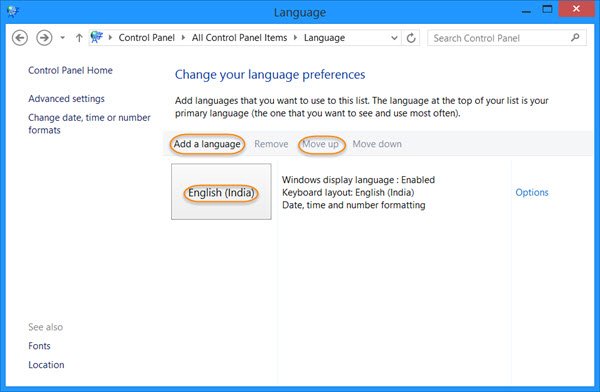
Open het Configuratiescherm > Taal. Selecteer uw standaardtaal. Als u meerdere talen hebt ingeschakeld, verplaatst u een andere taal naar de top van de lijst om deze de primaire taal te maken – en vervolgens verplaatst u uw bestaande voorkeurstaal weer naar de top van de lijst. Dit zal het toetsenbord resetten.
Als u een enkele taal hebt, voeg dan een andere taal toe. Maak de nieuwe taal, de primaire taal door het te verplaatsen naar de top van de lijst. Als u dit hebt gedaan, verplaatst u nu de oude taal terug naar de top van de lijst om deze weer de primaire taal te maken. Hierdoor wordt de toetsenbordindeling teruggezet naar de standaardinstelling.

Laten we een voorbeeld nemen om het duidelijk te maken. Ik heb alleen Engels (India) geïnstalleerd, en dat is mijn hoofdtaal. Als ik mijn toetsenbord opnieuw wil instellen op de standaardinstellingen, moet ik een andere taal toevoegen – bijvoorbeeld Engels (Verenigde Staten) en deze bovenaan de lijst zetten met behulp van de koppeling Omhoog verplaatsen. Dit zal mijn toetsenbordindeling veranderen.
Volgende, zal ik Engels (India) terug naar de top moeten verplaatsen. Dit zal mijn toetsenbordindeling veranderen om overeen te komen met deze taalinstelling. Daarna kan ik English (United States) verwijderen.
Dit zal de toetsen van het toetsenbord terugzetten naar de standaardinstellingen.
Je kunt ook eens kijken naar deze berichten:
- Microsoft Keyboard Layout Creator for Windows
- Remap Keyboard Keys with SharpKeys.